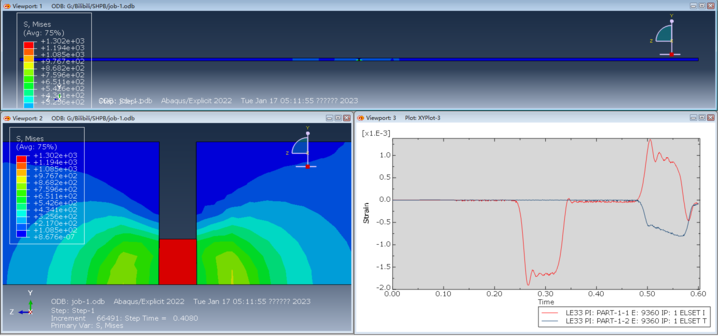车辆热管理_KULI案例解析_卡车冷却系统
--Truck Cooling System--
卡车冷却系统
--车辆热管理_KULI案例--

01
前言
❖ 先前篇章已经对KULI分模块进行了一些基本介绍,但有些内容相对零散却至关重要,很难全面的表达清楚;
❖ 本篇章针对KULI的一个自带案例_Truck Cooling System(卡车冷却系统),就KULI的基本分析流程进行一个简易的介绍_

☑ 本案例将搭建一个简单的冷却系统_
✦ 该系统由一个Radiator(水散热器)和风扇(与发动机耦合)组成;
✦ 冷侧空气进口被认为是一个Inlet Grid(格栅),它需要考虑机舱的开口位置、舱室形状与布局等对空气动力学的影响,同时考虑格栅本身的压力损失;
✦ 冷却包和机舱出口之间的压力损失通过一个built-in resistance(BIR)来定义;
☑ 本案例的学习目标:
✦ 熟悉KULI的基本结构
✦ 学习四个界面的数据输入
◇General data、Circuits/Air Path、Air side、Simulation parameters
✦ 学习使用现有元件库搭建冷却系统
✦ 学习如何循环连接和空气侧连接
✦ 学习如何模拟计算并查看结果
✦ 了解输入数据对仿真结果的影响
❂本案例在KULI的Help文件中也有介绍,或有理解错误或不足之处,详细内容可参考Help文件;
02
正文
❖本案例的分析流程大致如下_
▓ 仿真数据准备
▓ Project创建/路径设置
▓ General Data区域
▓ Radiator元件_创建
▓ Fan元件_创建
▓ Inlet Grid元件_创建
▓ BIR元件_创建
▓ Inner Circuits_创建
▓ 介质循环连接/空气侧路径设置
▓ Simulation Parameters(仿真参数)
▓ Simulation(模拟计算)
▓ Results(结果查看)
▓ System Variations(系统变化)
-----◆-----
▓ 仿真数据准备
✦KULI一维是基于试验数据对冷却系统进行热平衡理论分析的,仿真分析前需要准备好所需数据;
✦所需数据较为繁杂,先前篇章已经分模块对KULI元件的建模进行过详细介绍;
✦且该案例来自KULI自带的模型库,流程中诸多元件的建模均采用模型库中的文件;
✦本篇章案例分享的目的在于介绍KULI的基本流程;
✦流程中出现的所有参数基本上都是需要的数据,对于某些概念不理解的,可加强对现实中冷却系统的认识与了解;
▓ Project创建/路径设置

✦新建一个Project或在Path Setting处右键设置Root directory为安装目录下\data;

✦Data文件夹的位置可能与安装设置有关,上图以给出Data文件夹内的具体内容;
✦只有路径正确,我们才能调用搭建模型所需的Component(元件)文件等;
✦先前篇章对文件位置进行过介绍,有问题的小伙伴可以翻阅;

✦创建一个新的模型文件;
✦文件格式为*.scs;
▓ General Data区域

✦在“General data”_常规数据选项卡的左侧,可以输入冷却系统的可选信息;
✦这些信息仅用于文档,但它将显示在输出文件中,具有一定的参考价值;
✦不填写并不会影响模型创建与计算等;
✦建议完成这些条目,以确保冷却系统的持续记录;
✦下方为Check选项卡,可对模型进行相关检查,后面用到时再行介绍;
▓ Radiator元件_创建

✦切换至“Circuits/Air Path”_循环/空气路径选项卡;
✦该区域为图形区域,可以在其中创建冷却系统模型;
✦开始时只显示“Simulation parameters”图标;
✦点击“Radiator”进行水散热器模型的创建,在底部选择ExTRUCK.kuliRad文件,并进行热侧流动方向、位置等设置;
✦右侧Subdvision区域可对散热片区域进行划分,但本案例没有用到,之后篇章再行介绍;
✦点击“OK”并在空白区域点击鼠标左键完成Radiator的创建;

✦该案例是KULI自带的模型,所以文件均已存在,可直接选择使用;
✦先前篇章已针对该部分进行过详细讲解,可点击下方超链接进入_
❂ 车辆热管理_KULI_06换热器元件建模(下)
▓ Fan元件_创建

✦点击Speed controled fan进行调速风扇建模的创建,并在底部选择ExTRUCK.kuliRPMFan并设置位置;
✦必须在左侧定义风机的速度特征曲线;
✦表中给出的是一个可变比(即发动机与风扇的转速比)风扇的特性曲线示例;
✦该特性曲线描述了发动机转速与风扇转速之间的关系;
✦位置坐标的更改也可以在“General data”_常规数据选项卡中进行;
✦点击“Ok”完成风扇模型的创建;

✦风扇将包括在空气侧组件面板;
✦其他空气侧组件也是一样,不会显示在“Circuits/Air Path”区域;
☑ KULI使用的坐标系_
✦X轴表示冷侧空气的流动方向(流向X轴正方向;
✦散热器面积在YZ平面上;
✦其中Y轴是水平的,Z轴是垂直的;
✦先前篇章已针对该部分进行过详细讲解,可点击下方超链接进入_
▓ Inlet Grid元件_创建

✦考虑到机舱的开口位置、舱室形状与布局等对空气动力学的影响,以及格栅本身的压力损失,必须在冷却系统的入口处定义一个进气格栅;
✦点击“Inlet Grid”的图标,打开入口格栅的创建窗口;
✦在底部选择ExTRUCK.kuliGrid文件并设置位置坐标;
✦位置坐标的更改也可以在“General data”即常规数据选项卡中进行;
▓ BIR元件_创建
❆冷却空气被迫通过散热器格栅、导叶、冷却风道和风扇时,它遭受流动阻力,致使进口和出口之间存在一定的压力损失;
❆冷却包和机舱出口之间的压力损失通过一个built-in resistance(BIR)来定义;

✦点击“built-in resistance”进行BIR定义;
✦BIR不可进行区域分割,只需要在下方选择ExTRUCK.kuliBir文件并设置坐标;
✦该坐标位置只影响3D视图中BIR的显示,没有实际的意义;

✦空气侧组件显示在最右侧区域,不会显示在Circuits/Air Path”区域;

✦位置坐标的更改也可以在“General data”即常规数据选项卡中进行;
✦最后需要点击Test intersections检查模型是否干涉,弹出确认模型无干涉的对话框后,左下角的□Components intersection选项框会被打上勾;
✦之后可能还需要在该界面进行连接性检查和模型完整性检查,确认通过后会在下方选项框上打上勾;
▓ Inner Circuits_创建

✦点击“Water circuit”进行水循环的创建;
✦选择Closed circuit(equalization)即闭环;
✦在General data选项卡选择Medium(介质)为Water\Glycol,并设置Volume fraction of Glycol即乙二醇体积分数为40%,Base for ATB即介质最大需用温度为95℃;

✦切换至Char. Lines / Maps选项卡,并进行以下设置_
_Mass-/Volume flow_介质(热侧)流量
_Pressure(abs.)_压力
_Heat_换热量
☑设置方式有四种可以选择_
❂Map from file_文件
_选择Data from file,这意味着所需的值存储在一个外部文件中(必须指定);
_例如,本案例中的体积流量取决于发动机的转速,这两个值之间的关系就是通过所选择的文件来表达的;
❂Fixed value_固定值
_设置一个固定值,必须输入到相应的字段中,不依赖于任何其他因素;
❂Not defined_不确定
_选择Not Defined,这需要在circuit(循环)中的的其他组件中设置相应的值;
❂Table_表格
_通过表格进行定义;
✦点击“OK”完成对“Water circuit”即水循环的创建_
▓ 介质循环连接/空气侧路径设置

✦将“Water circuit”即水循环创建在Circuits/Air Path”区域后进行连接如图所示_

✦切换至Air Side选项卡;
☑此时3D图形窗口会有不一样的显示_
_冷却系统元件间的距离都是相同的,无论他们彼此之间的间距是多少;
_这种方式,可以实现一个清晰排列的视图;
☑用户需要在Air Side区域定义冷侧空气的路径_
✦需要把这些组件串联起来;
✦以表示冷侧空气从环境(Node 1)出发,按照顺序流过冷却系统的每一个元件;
✦元件之间的压力、温度等需要更新;
_故需要在所有元件之间插入Node(节点)
_且每一个Node(节点)都有个Previous(前侧)和Next(后侧);
✦为了以更简单的方式连接冷却系统,可以使用BLOCK(块);
_但本案例没有用到,所以Blocks表仍然是空的;
☑关于Nodes表的操作注意事项_
1、创建Nodes,本案例共有四个Component需要串联,故需要4个Nodes;
2、点击Node 1的Previous字段,选择BIR并点击右箭头_添加条目,将该组件移动到右侧,即将该元件添加到Nodes表格中Node 1的Previous位置处;
3、需要更改时在右侧选择对应元件并点击左箭头_移除条目,可将该元件移动到左侧即可在Nodes表中移除;
4、依次对Nodes表中其他位置进行定义;
5、冷侧空气从环境(Node 1)出发,按照顺序流过冷却系统的每一个元件;
6、Noeds表格可通过鼠标右键_Highlight node_对节点进行高亮显示;
7、通过鼠标右键点击3D视图中的Component也可以选择相应的元件加入到Nodes表中;
8、参考上图完成Nodes表的设置,核对3D视图是否存在问题;

✦完成热侧循环设置和冷侧空气路径连接设置后,需要回到“General data”选项卡进行连接性测试_
_点击Test connecctions(Air and Fluid)进行测试;
_连接无误的情况下会弹出对话框显示“该冷却系统连接正常”,用户确认后会自动在□Circuits/Air Path处勾选勾;
▓ Simulation Parameters(仿真参数)

✦仿真计算将对在仿真参数标签表中定义的所有operating points进行计算;
✦如果不需要计算该operating points可将Calculate OP栏设置成NO;
✦环境特性是由环境温度、环境压力和空气湿度决定的;
✦此外还需要考虑温升,即热风回流引起空气温度的升高;
✦通过输入行驶速度与cp值(Inlet grid元件中定义的值)考虑车辆的运动;
☑通过“Parameters’associations_参数关联”检查仿真参数关联性_
✦以保证基于发动机转速和平均有效压力的仿真参数值是合理的;
✦冷却回路的流量取决于冷却液、增压空气、制冷剂的体积流量特性曲线,同时受他们的温度和压力影响;
✦风扇转速取决于operating points的发动机转速以及彼此间的转速关系;
✦确保没有必要外推特征曲线;
✦这可以通过正确规划特征曲线的输入来实现;

✦在冷却系统建模完成后,回到“General data”选项卡进行模型完整性测试;
✦在冷却系统建模完成后,所有数据必须保存在冷却系统文件即*.scs格式文件中;
▓ Simulation(模拟计算)

✦选择计算类型_Standard KULI simulation;
✦选择Errors/Warnings将显示一个包含可能的错误和警告的文件;
✦选择KULI lab将进入后处理模块;
▓ Results(结果查看)

✦结果的查看可直接通过KULI Lab进行;

✦显示仿真结果的快速方法
_在“Circuits/Air path”区域选择一个或多个元件,通过鼠标右键_Show_选择需要的显示的值;
_在计算完成后将鼠标移动至该元件位置便可以显示相应的计算结果;
▓ System Variations(系统变化)
❆以下是冷却系统中参数修改对分析结果的影响表现,仅供参考_
❂_BIR
❂_RAD

❂_nFan

❂_Driving speed

❂_Ambient temperature (环境温度)

❂_Fan-RPM

❂_Definition of heat (换热量)

❂_2D Flow char.curve (介质流速)

❆通过以上对比,可使用户初步了解系统参数更改对仿真结果的影响_